yum install openssh-clients yum install openssh-server2,执行如下命令测试一下 SSH 是否可用(SSH首次登陆提示 yes/no 信息,输入 yes 即可,然后按照提示输入 root 用户的密码,这样就登录到本机了),如下图所示。
exit # 退出刚才的 ssh localhost
cd ~/.ssh/ # 若提示没有该目录,请先执行一次ssh localhost
ssh-keygen -t rsa # 会有提示,都按回车即可
cat id_rsa.pub >> authorized_keys # 加入授权
chmod 600 ./authorized_keys # 修改文件权限rpm -qa |grep java
rpm -qa |grep jdk
rpm -qa |grep gcj如果安装可以使用 rpm -qa | grep java | xargs rpm -e --nodeps 批量卸载所有带有 Java 的文件 这句命令的关键字是 java
yum list java* yum list java-1.8* yum install java-1.8.0-openjdk* -y java -version export JAVA_HOME=/usr/lib/jvm/java-1.8.0-openjdk-1.8.0.212.b04-0.el7_6.x86_64
export JRE_HOME=$JAVA_HOME/jre
export CLASSPATH=.:$JAVA_HOME/lib/dt.jar:$JAVA_HOME/lib/tools.jar
export PATH=$JAVA_HOME/bin:$PATHsource /etc/profilewget http://mirrors.tuna.tsinghua.edu.cn/apache/hadoop/common/hadoop-3.1.2/hadoop-3.1.2.tar.gztar zxvf hadoop-3.1.2.tar.gz3,修改etc/hadoop/core-site.xml文件
<configuration><!-- --><property><name>fs.defaultFS</name><value>hdfs://内网IP地址:9000</value></property><!-- 缓存存储路径 --><property><name>hadoop.tmp.dir</name><value>/app/hadooptemp</value></property>
</configuration>4,修改etc/hadoop/hdfs-site.xml文件
<configuration><!-- 默认为3,由于是单机,所以配置1 --><property><name>dfs.replication</name><value>1</value></property><!-- 配置http访问地址 --><property><name>dfs.http.address</name><value>0.0.0.0:9870</value></property>
</configuration>5,修改etc/hadoop/hadoop-env.sh文件
export JAVA_HOME=/usr/lib/jvm/java-1.8.0-openjdk-1.8.0.212.b04-0.el7_6.x86_64export JAVA_HOME=/usr/lib/jvm/java-1.8.0-openjdk-1.8.0.212.b04-0.el7_6.x86_64HDFS_DATANODE_USER=root
HDFS_DATANODE_SECURE_USER=hdfs
HDFS_NAMENODE_USER=root
HDFS_SECONDARYNAMENODE_USER=root HDFS_DATANODE_USER=root
HDFS_DATANODE_SECURE_USER=hdfs
HDFS_NAMENODE_USER=root
HDFS_SECONDARYNAMENODE_USER=root ./hdfs namenode -format./start-dfs.sh11,防火墙开启端口,如果用的云服务器,请将9870端口加入安全组出入口
//添加9870端口到防火墙
firewall-cmd --zone=public --add-port=9870/tcp --permanent
//重启防火墙
firewall-cmd --reload12,查看jps,如果是4个或者5个就配置成功,再执行步骤13



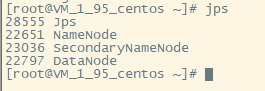

![[css] 请举例说明css有哪些不可继承的属性?](http://pic.xiahunao.cn/[css] 请举例说明css有哪些不可继承的属性?)
 部署 windows入门 spingboot连接)

)
![[css]你有使用过preload、preconnect、prefetch这些属性吗?说说它们都有什么作用?](http://pic.xiahunao.cn/[css]你有使用过preload、preconnect、prefetch这些属性吗?说说它们都有什么作用?)
 linux部署 kibana x-pack 安装)


![[css] 你是怎样对css文件进行压缩合并的?](http://pic.xiahunao.cn/[css] 你是怎样对css文件进行压缩合并的?)
 linux 集群多节点部署)


![[css] css3和css2的区别是什么?](http://pic.xiahunao.cn/[css] css3和css2的区别是什么?)


![[css] 你知道什么是流体排版吗?说说它的原理是什么?](http://pic.xiahunao.cn/[css] 你知道什么是流体排版吗?说说它的原理是什么?)

)

![[css] 如果css文件过大时,如何异步加载它?](http://pic.xiahunao.cn/[css] 如果css文件过大时,如何异步加载它?)